技巧分享:修改win7锁屏背景壁纸
win7怎么更换锁屏壁纸

win7怎么更换锁屏壁纸电脑使用过程中,由于各种事由暂时离开电脑,电脑会自动进入锁屏状态,很多用户很不喜欢每天面对同样的锁屏壁纸,很是苦恼。
那么win7怎么更换锁屏壁纸呢?一起来看看如何更换锁屏壁纸的具体操作步骤,下面大家跟着小编一起来了解一下吧。
win7更换锁屏壁纸方法新建一个文件文件,复制以下代码到文件中:Windows Registry Editor Version 5.00[HKEY_LOCAL_MACHINE\SOFTWARE\Microsoft\Windows\Cur rentVersion\Authentication\LogonUI\Background]"OEMBackground"=dword:00000001以上代码用于开启OEM界面。
将该文件文件后辍改变“reg"格式,即注册表文件。
需要在文件后辍显示出来后再修改,可以在“工具”-》“文件夹选项”中设置“显示已知文件的后辍”项。
双击创建的注册表文件,在弹出的“确定导入”窗口中点击“确定”按钮,完成注册表信息导入操作。
接下来按键盘组合键“Windows+R”可打开“运行”窗口,输入“gpedit.msc”按回车打开“本地策略编辑器”窗口。
在打开的窗口中,依次巨型“计算机配置”-“管理模块”-“系统”-“登录”找到“始终使用自定义登录背景”项双击打开。
接着在打开的“始终使用自定义登录背景”窗口中,勾选“已启用”项,点击“确定”完成设置。
进入【系统盘:\Windows\System32\oobe\info\backgrounds】目录下(如果没有“\info\backgrounds”目录,则手动创建文件夹来实现),放置一个图片文件,并将其命名为“backgroundDefault.jpg”。
文件应少于256KB。
最后重启一下系统或按“Win+L”键盘组合键,就可以查看自定义锁屏壁纸的效果啦。
windows7怎么换桌面壁纸
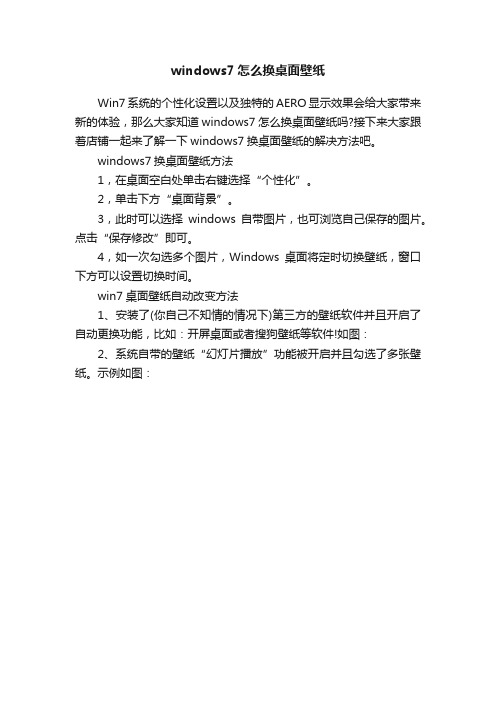
windows7怎么换桌面壁纸
Win7系统的个性化设置以及独特的AERO显示效果会给大家带来新的体验,那么大家知道windows7怎么换桌面壁纸吗?接下来大家跟着店铺一起来了解一下windows7换桌面壁纸的解决方法吧。
windows7换桌面壁纸方法
1,在桌面空白处单击右键选择“个性化”。
2,单击下方“桌面背景”。
3,此时可以选择windows自带图片,也可浏览自己保存的图片。
点击“保存修改”即可。
4,如一次勾选多个图片,Windows桌面将定时切换壁纸,窗口下方可以设置切换时间。
win7桌面壁纸自动改变方法
1、安装了(你自己不知情的情况下)第三方的壁纸软件并且开启了自动更换功能,比如:开屏桌面或者搜狗壁纸等软件!如图:
2、系统自带的壁纸“幻灯片播放”功能被开启并且勾选了多张壁纸。
示例如图:。
win7系统怎么把桌面更换成自己喜欢的桌面背景
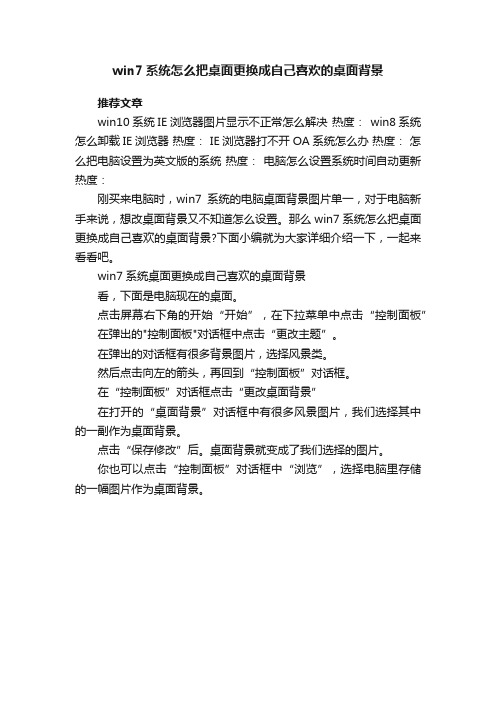
win7系统怎么把桌面更换成自己喜欢的桌面背景
推荐文章
win10系统IE浏览器图片显示不正常怎么解决热度: win8系统怎么卸载IE浏览器热度: IE浏览器打不开OA系统怎么办热度:怎么把电脑设置为英文版的系统热度:电脑怎么设置系统时间自动更新热度:
刚买来电脑时,win7系统的电脑桌面背景图片单一,对于电脑新手来说,想改桌面背景又不知道怎么设置。
那么win7系统怎么把桌面更换成自己喜欢的桌面背景?下面小编就为大家详细介绍一下,一起来看看吧。
win7系统桌面更换成自己喜欢的桌面背景
看,下面是电脑现在的桌面。
点击屏幕右下角的开始“开始”,在下拉菜单中点击“控制面板”
在弹出的"控制面板"对话框中点击“更改主题”。
在弹出的对话框有很多背景图片,选择风景类。
然后点击向左的箭头,再回到“控制面板”对话框。
在“控制面板”对话框点击“更改桌面背景”
在打开的“桌面背景”对话框中有很多风景图片,我们选择其中的一副作为桌面背景。
点击“保存修改”后。
桌面背景就变成了我们选择的图片。
你也可以点击“控制面板”对话框中“浏览”,选择电脑里存储的一幅图片作为桌面背景。
关于Win7更改桌面背景

Win7更改桌面背景对于Win7呢,如果你要更改桌面背景的话,没必要去下载什么主题什么的来安装,麻烦!!其实呢..只要你做小小的操作就可以实现了。
下面看步骤吧:第一:在桌面空白的地方右键鼠标>选择“个性化”如图所示:接着弹出了个性化的主界面…如图所示第二步:选择系统只带的aero主题(可以是随意一个)比如我就选择建筑的主题这时你的桌面就会变成以建筑物为主体的透明的桌面了(如果没有变化请检查你的显卡驱动是否更新到了最新的)>>>>>下过如下图所示:第三步:个性化主界面的下方还有几个选择项的>>>>如下图所示“桌面背景”是更改桌面背景的“窗口颜色“是改变颜色的“声音“你可以改变系统的各种系统声音“屏幕保护程序”当然就是改变屏保啦我们就一个一个来说吧:①“桌面背景”要更改桌面背景,首先得有作为桌面背景的图片哦!!第一步:下载桌面图片我之前已经下载好了一些桌面图片,并且寸在我的磁盘里面。
所以下载就不演示了。
第二步:点击“桌面背景”的字样或者图标,弹出对话框如下图所示:点击“浏览”按钮>>>弹出如下对话框:找到你放桌面背景图片的文件夹,比如我的是放在了f盘下的“我的图片”目录下选择目录之后就可以确定了》》》之后弹出如下对话框:如上图所示:你可以取消自己不喜欢的图片,然后编辑“图片的位置”也就是以何种形式填充桌面壁纸;还可以选择切换桌面背景的时间和形式,你认为满意之后就可以点击“保存修改”按钮进行保存了!到此你就可以看到你的桌面已经变成了你选择的图片的背景了!我的桌面如下图所示这是你会在“个性化”面板中发现多了一个主题叫做“为保存主题”>>>如下图:这时你可以点击鼠标右键>>>选择保存主题以便下次更换主题>>>如下图所示到此为止,Win7更换桌面背景就讲完啦!希望能帮到大家!谢谢!更多教程请关注:我的博客。
windows7怎么设屏保
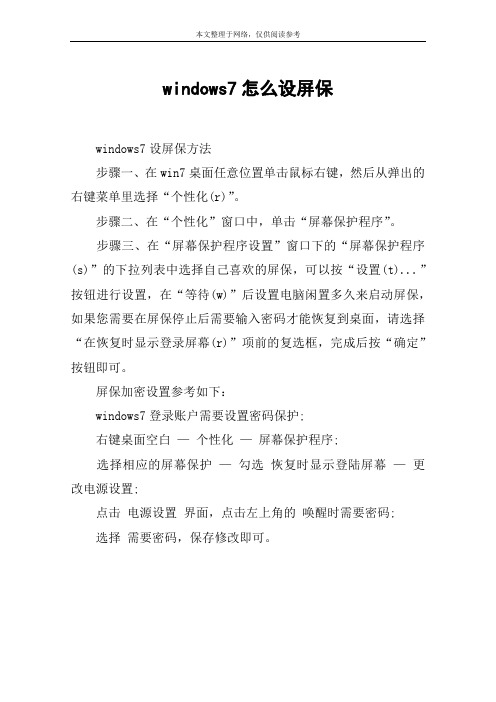
本文整理于网络,仅供阅读参考
windows7怎么设屏保
windows7设屏保方法
步骤一、在win7桌面任意位置单击鼠标右键,然后从弹出的右键菜单里选择“个性化(r)”。
步骤二、在“个性化”窗口中,单击“屏幕保护程序”。
步骤三、在“屏幕保护程序设置”窗口下的“屏幕保护程序(s)”的下拉列表中选择自己喜欢的屏保,可以按“设置(t)...”按钮进行设置,在“等待(w)”后设置电脑闲置多久来启动屏保,如果您需要在屏保停止后需要输入密码才能恢复到桌面,请选择“在恢复时显示登录屏幕(r)”项前的复选框,完成后按“确定”按钮即可。
屏保加密设置参考如下:
windows7登录账户需要设置密码保护;
右键桌面空白—个性化—屏幕保护程序;
选择相应的屏幕保护—勾选恢复时显示登陆屏幕—更改电源设置;
点击电源设置界面,点击左上角的唤醒时需要密码;
选择需要密码,保存修改即可。
Windows 7桌面壁纸轻松换
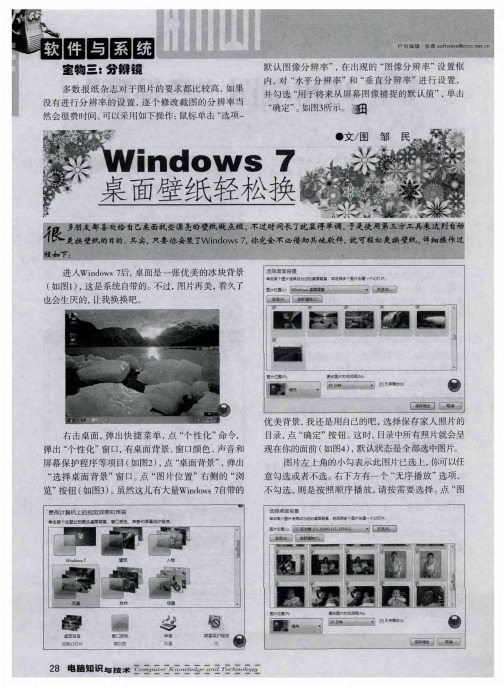
置 ( 图5 , 选 择 “ 如 )我 填
很温 ? 湖 馨
充” 。点 “ 改 图片 时 间 更 间隔 ” 下拉 列 表框 的小箭
头 , 出下 拉 列 表 , 弹 有一
系列 时间可选 , 1秒 到 从 0
鬻 _
叠 鬻
l , 选 择 1 钟 。 认 天 我 分 确
…
_
j
露编 辑 巅 鞭 s 恤婚n0cc 戳.n o ccn c
鬻
量 誊
餐凇誊l l
曩誊
囊 一
…
誊…
团口曰目
欣赏自己家人 的照片了 右击桌面, “ n 点 下一个桌
景” 令 ( 命 如图6 , ) 就可 以欣 赏到下一 张 照片, 是
片 位 置 ”下 拉 列 表 框 的
置, 总是 屏 幕 暗下 来 , 出现一 个 提 示框 , 觉 很 不方 感
便, 如何去除 这烦 人 的提示 窗 口呢? 图1 如 。
麟
j ” 溉
j 一
曩 ¨ 臻 “
¨ ¨
。
j
麓蠹 奠_ 燕
嬲
囊 蠹
曩
篓
麓 赫 薯 臻
鹫 警 蠢
薯 鼍
曩
一 ? 臻
鬻誊 黧 辫j 越 黪誊 麓 鞋 誊 蕊
瓤 蕊 蔓 誊馨搿 _
0 鬻 端 囊
鬻
列 表 中删 除 的软件 名称 , 则把 左方 窗格 中的整个 子项
Widw \ urnV ri \ nntl n o sC retes n U is l 目。 o a ”项
3 点击 “ is l” 目可 分别 进 入 各 个 已安 、 Unnt l 项 a
win7电脑桌面背景怎么设置自动更换
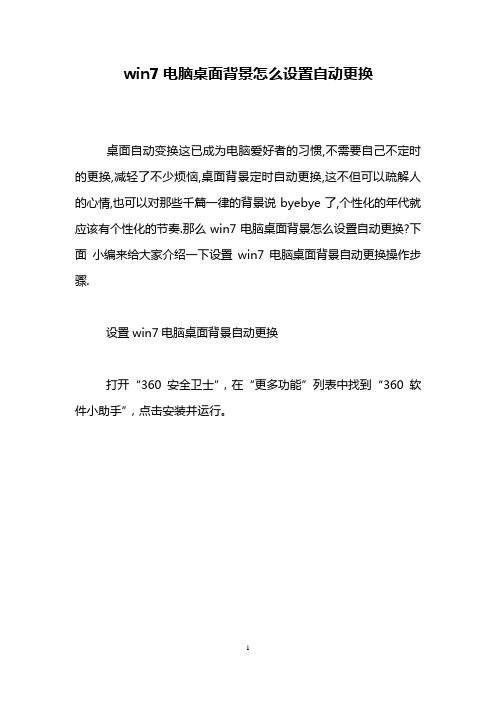
win7电脑桌面背景怎么设置自动更换
桌面自动变换这已成为电脑爱好者的习惯,不需要自己不定时的更换,减轻了不少烦恼,桌面背景定时自动更换,这不但可以疏解人的心情,也可以对那些千篇一律的背景说byebye了,个性化的年代就应该有个性化的节奏.那么win7电脑桌面背景怎么设置自动更换?下面小编来给大家介绍一下设置win7电脑桌面背景自动更换操作步骤.
设置win7电脑桌面背景自动更换
打开“360安全卫士”,在“更多功能”列表中找到“360软件小助手”,点击安装并运行。
此时会自动在任务栏左侧生成小图标,点击即可打开扩展面板。
在其扩展面板中点击“换壁纸”按钮。
在打开的“360壁纸”界面中,切换至“壁纸库”选项卡,然后选择其中的一个分类,如“游戏”->“英雄联盟”分类。
然后点击其上的一组壁纸,以进入详细查看页面。
在壁纸详细界面中,点击“设为壁纸”按钮,以便将该组壁纸应用于桌面,同时点击右上角的“返回”按钮。
最后点击界面左下角的“自动播放”按钮,同时设置播放壁纸的时间间隔即可。
到此,桌面壁纸就实现自动播放功能啦。
看过“win7电脑桌面背景怎么设置自动更换”的人还看了:
1.如何设置桌面壁纸
2.如何设置电脑桌面背景
3.电脑桌面背景图片怎么设置
4.win7怎么设置桌面壁纸
5.怎么设置电脑墙纸。
win7旗舰版更改锁屏背景方法教程(图片小于256KB)
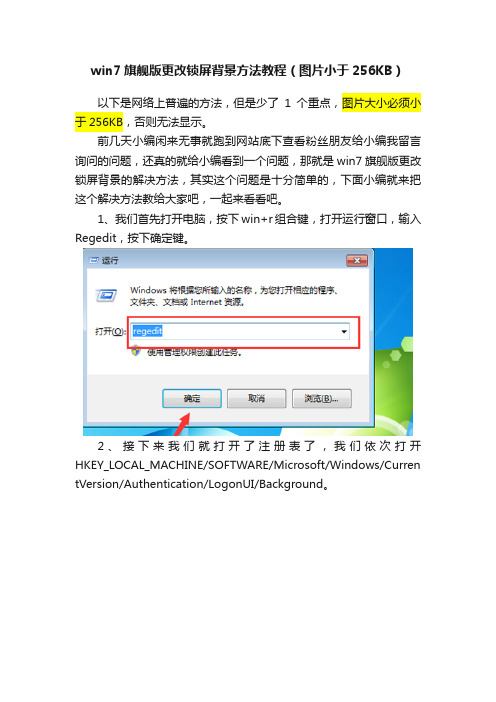
win7旗舰版更改锁屏背景方法教程(图片小于256KB)
以下是网络上普遍的方法,但是少了1个重点,图片大小必须小于256KB,否则无法显示。
前几天小编闲来无事就跑到网站底下查看粉丝朋友给小编我留言询问的问题,还真的就给小编看到一个问题,那就是win7旗舰版更改锁屏背景的解决方法,其实这个问题是十分简单的,下面小编就来把这个解决方法教给大家吧,一起来看看吧。
1、我们首先打开电脑,按下win+r组合键,打开运行窗口,输入Regedit,按下确定键。
2、接下来我们就打开了注册表了,我们依次打开HKEY_LOCAL_MACHINE/SOFTWARE/Microsoft/Windows/Curren tVersion/Authentication/LogonUI/Background。
3、接下来我们点使用鼠标右键点击蓝色字体文件,选择修改它。
4、接下来再弹出的窗口里输入1,再点击确定。
5、接下来我们再按下win+r组合键,打开运行窗口,输入Gpedit.msc。
6、接下来我们再里面依次点击管理模板→系统→登录,然后在右侧找到始终使用自定义登录背景,双击打开它。
7、接下来我们再勾选已启用,再点击确定就好了。
8、最后我们进入到系统盘,找到Windows\System32\oobe文件夹点击进入,再将要作为win7锁屏背景的图片命令为backgroundDefault.JPG,这样就好啦。
以上就是小编我关于win7旗舰版更改锁屏背景的全部解决方法,
是不是很简单呢,大家快来好好学习一下吧。
- 1、下载文档前请自行甄别文档内容的完整性,平台不提供额外的编辑、内容补充、找答案等附加服务。
- 2、"仅部分预览"的文档,不可在线预览部分如存在完整性等问题,可反馈申请退款(可完整预览的文档不适用该条件!)。
- 3、如文档侵犯您的权益,请联系客服反馈,我们会尽快为您处理(人工客服工作时间:9:00-18:30)。
舒服呢!那么具体我们该怎么去修改 win7 锁屏 背景壁纸呢?下面就教你如何更换锁屏壁纸吧。 若您也觉得自己的锁屏壁纸很丑,但又不懂得怎 么修改的话,赶快认真看下介绍的修改方法吧。
着这个婆娑的世界走下去,让我为那个陪我一直走来的身影堆起一座房子
4、接下来就是用自选的壁纸替代系统默认 的那张了,先找到放锁屏壁纸的目录,它在这里: C:\Windows\System32\oobe\info\backgrounds; 默认情况下 info\backgrounds 目录是不存在的,
6、不需要重启计算机,用 Win+L 测试一下 设置的成果吧。
0c27f3ca ghost win7系统下载/
பைடு நூலகம்
着这个婆娑的世界走下去,让我为那个陪我一直走来的身影堆起一座房子
我们需要自己新建这两个文件夹,然后将自己喜 欢的锁屏壁纸放在这里: C:\Windows\System32\oobe\info\backgrounds ;
着这个婆娑的世界走下去,让我为那个陪我一直走来的身影堆起一座房子
5 、将自己喜欢的锁屏壁纸命名为 backgroundDefault.jpg(注意 jpg 是文件格式, 不是文件名),放入第 3 步说明的路径中。
着这个婆娑的世界走下去,让我为那个陪我一直走来的身影堆起一座房子
为“OEMBackground”的双字节值,若你没有找 到,可自己新建一个,
3、最后右击该双字节值,选择修改,将其
值修改为 1。解释:更改 OEMBackground 的值, 若为 0 则表示不使用 OEM 背景仅使用 Windows 默 认背景;若为 1 则表示使用 OEM 背景;
着这个婆娑的世界走下去,让我为那个陪我一直走来的身影堆起一座房子
1、点击屏幕左下方的“开始”,在搜索框里 输入【Regedit】,接着单击“确定”按钮打开表 编辑器,
2、然后再定位到 “ HKEY_LOCAL_MACHINE/SOFTWARE/Microsoft/W indows/CurrentVersion/Authentication/Logo nUI/Background”分支下;大家会发现有一个名
